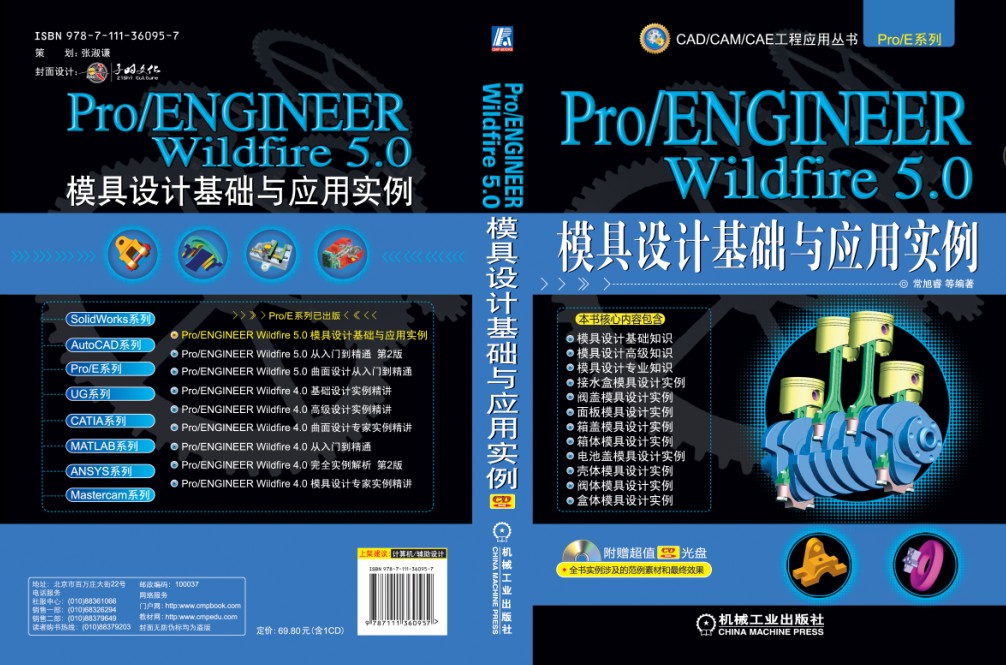第二章 模具设计高级知识
第二节 其他分模方法
2)在该对话框中的“文件”列表中,系统会自动选中“ex2_5.prt”文件。单击对话框底部的“打开”按钮,打开“放置”对话框,如图2-77所示。
3)接受该对话框中默认的设置,单击对话框底部的“确定”按钮,返回“复制几何”操控面板。单击“发布几何”按钮,取消选中“发布几何”选项。此时,系统会打开一个窗口用来显示参照零件。
4)在打开的窗口中旋转模型至图2-78中的位置,选取任意一个内表面为种子面,如图2-78所示。此时被选中的表面呈红色。
5)按住〈Shift〉键,并在打开的窗口中选取如图2-79所示的平面和两个孔的内表面为边界面。松开〈Shift〉键,完成种子和边界曲面集的定义。
6)单击对话栏中的“选项”按钮,并在弹出的“选项”上滑面板中选中“排除曲面并填充孔”单选按钮。此时,系统将自动激活“填充孔/曲面”收集器。
7)按住〈Ctrl〉键,并在打开的窗口中选取如图2-80所示的两处平面,此时,系统自动将所选平面中的两处破孔封闭。单击操控面板右侧的“勾选”按钮,完成复制几何操作。此时,复制的曲面如图2-81所示。

图2-77 “放置”对话框

图2-78 选取种子面

图2-79 选取边界面

图2-80 选取面
创建拉伸曲面
1)单击“基础特征”工具栏上的“拉伸”按钮,打开“拉伸”操控面板。单击对话栏中的“放置”按钮,并在弹出的“放置”上滑面板中单击“定义”按钮,打开“草绘”对话框。
2)在图形窗口中选取“TOP”基准平面为草绘平面,系统将自动选取“RIGHT”基准平面为“右”参照平面。单击对话框底部的“草绘”按钮,进入草绘模式。
3)单击“草绘器工具”工具栏上的“矩形”按钮,绘制一个矩形,并标注如图2-82所示的尺寸。单击“草绘器工具”工具栏上的“完成”按钮,完成草绘操作,返回“拉伸”操控面板。
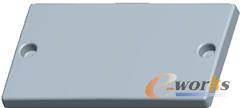
图2-81 复制的曲面
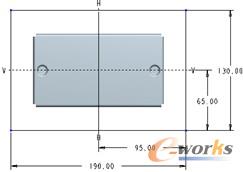
图2-82 绘制的二维截面
4)单击对话栏中的“曲面”按钮,选中“曲面”选项。在“深度”文本框中输入深度值“20”,并按〈Enter〉键确认。单击“深度”文本框右侧的“方向”按钮,改变拉伸方向。
5)单击对话栏中的“选项”按钮,并在弹出的“选项”上滑面板中选中“封闭端”复选框,如图2-83所示。单击操控面板右侧的“勾选”按钮,完成创建拉伸曲面操作。此时,在模型树中,系统会自动选中“拉伸1”特征。
合并曲面
1)按住〈Ctrl〉键,并在模型树中选中“外部复制几何标识39”特征。单击“编辑特征”工具栏上的“合并”按钮,打开“合并”操控面板。
2)接受该操控面板中默认的设置,单击操控面板右侧的“勾选”按钮,完成合并曲面操作。此时,在模型树中系统会自动选中“合并1”特征。
专家提示:在零件设计模块中合并曲面时,可以不将第一个曲面特征作为主面组。
生成实体
1)单击主菜单中的“编辑”→“实体化”命令,打开“实体化”操控面板。接受操控面板中默认的设置,单击操控面板右侧的“勾选”按钮,完成实体化操作。此时,创建的动模如图2-84所示。
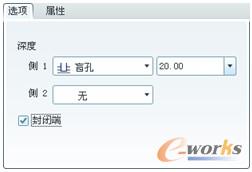
图2-83 “选项”上滑面板

图2-84 创建的动模
2)单击“文件”工具栏上的“保存”按钮,打开“保存对象”对话框。单击话框底部的“确定”按钮,将创建的动模保存。
3)单击主菜单中的“文件”→“拭除”→“当前”命令,打开“拭除确认”对话框。单击对话框底部的“是”按钮,关闭当前文件,并将其从内存中拟除。
(4)创建定模
新建零件文件
1)单击“文件”工具栏上的“新建”按钮,打开“新建”对话框。此时,系统会自动选中“类型”选项组中的“零件”单选按钮和“子类型”选项组中的“实体”单选按钮。
2)在“名称”文本框中输入零件名称“cavity”,并取消选中“使用默认模板”复选框,如图2-73所示。单击对话框底部的“确定”按钮,打开“新文件选项”对话框。
3)在该对话框中选择“mmn_spart_solid”模板,如图2-74所示。单击对话框底部的“确定”按钮,进入零件设计模块。
拉伸实体
1)单击“基础特征”工具栏上的“拉伸”按钮,打开“拉伸”操控面板。单击对话栏中的“放置”按钮,并在弹出的“放置”上滑面板中单击“定义”按钮,打开“草绘”对话框。
2)在图形窗口中选取“TOP”基准平面为草绘平面,系统将自动选取“RIGHT”基准平面为“右”参照平面。单击对话框底部的 “草绘”按钮,进入草绘模式。
3)单击“草绘器工具”工具栏上的“矩形”按钮,绘制一个矩形,并标注如图2-85所示的尺寸。单击“草绘器工具”工具栏上的“完成”按钮,完成草绘操作,返回“拉伸”操控面板。
4)在对话框中的“深度”文本框中输入深度值“25”,并按〈Enter〉键确认。单击操控面板右侧的“勾选”按钮,完成拉伸操作。
第一次合并操作
1)单击主菜单中的“插入”→“共享数据”→“合并/继承”命令,如图2-86所示。打开如图2-87所示的“合并”操控面板,单击对话栏中的“打开”按钮,打开“打开”对话框。
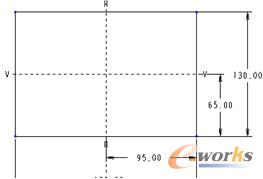
图2-85 绘制的二维截面
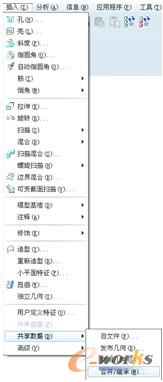
图2-86 “插入”菜单

图2-87 “合并”操控面板
2)在该对话框中的“文件”列表中,选中“ex2_5.prt”文件。单击对话框底部的“打开”按钮,打开“外部合并”对话框。此时,系统会打开一个窗口用来显示参照零件。
3)在该对话框中单击“约束”下拉列表框,并在打开的下拉列表框中选择“默认”选项,如图2-88所示。单击对话框底部的“勾选”按钮,返回“合并”操控面板。
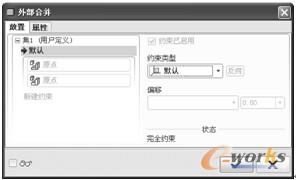
图2-88 “外部合并”对话框
4)单击对话栏中的“切口”按钮,选中“切口”选项。单击操控面板右侧的“勾选”按钮,完成合并操作。此时,系统将从实体中切除参照零件几何。
专家提示:同在组件设计模块中进行切除操作时一样,在零件设计模块中进行切除操作时,也会因为基础零件和参照零件的精度不同而导致操作失败。此时,用户可以根据系统提示改变零件的精度,以便能够进行切除操作。
第二次合并操作
1)单击主菜单中的“插入”→“共享数据”→“合并/继承”命令,打开“合并”操控面板。单击对话栏中的“打开”按钮,打开“打开”对话框。
2)在该对话框中的“文件”列表中,选中“core.prt”文件。单击对话框底部的“打开”按钮,打开“外部合并”对话框。此时,系统会打开一个窗口用来显示参照零件。
3)在该对话框中单击“约束”下拉列表框,并在打开的下拉列表框中选择“默认”选项。单击对话框底部的“勾选”按钮,返回“合并”操控面板。
4)单击对话栏中的“切口”按钮,选中“切口”选项。单击操控面板右侧的“勾选”按钮,完成合并操作。此时,创建的动模如图2-89所示。

图2-89 创建的定模